软件介绍
一提到FTP,大家在第一时间肯定会想到:CuteFTP Pro,这是目前世界上使用最多的FTP客户端软件之一,它与LeapFTP、FlashFXP并称“FTP三剑客”。今日小编给大家带来了:CuteFTP v9.0.3绿色版,软件功能非常强大,自带海量免费的FTP站点,资源可谓说是非常的丰富,CuteFTP可以加强文件的传输系统,这些足以去满足广大用户们的使用需求。除此之外:CuteFTP Pro的文件通过构建于SSL或SSH2安全认证的客户机/服务器系统进行传输,为VPN、WAN、Extranet开发管理人员提供最经济的解决方案,本软件还为广大用户们提供了:Sophisticateds cripting、目录同步、自动排程、同时多站点连接、多协议支持(FTP、SFTP、HTTP、HTTPS)、智能覆盖、整合的HTML编辑器和更加快速的文件传输系统等多种功能,这样一来企业再也无需为一套安全的数据传输系统而进行破费。感兴趣的朋友们欢迎前来下载体验。
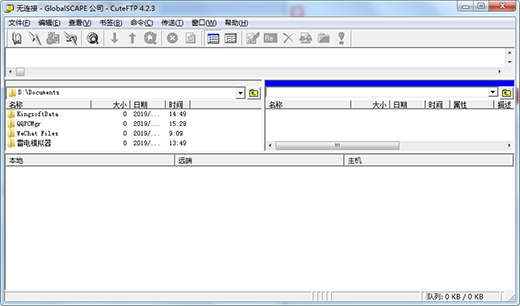
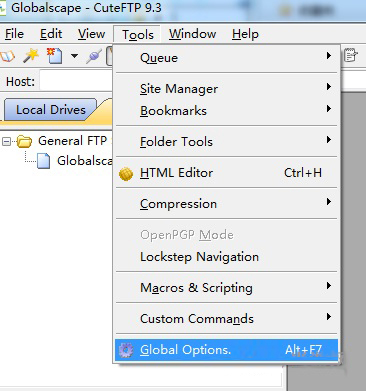
2、【Display】→【Language】→【chinese.lng】→【OK】
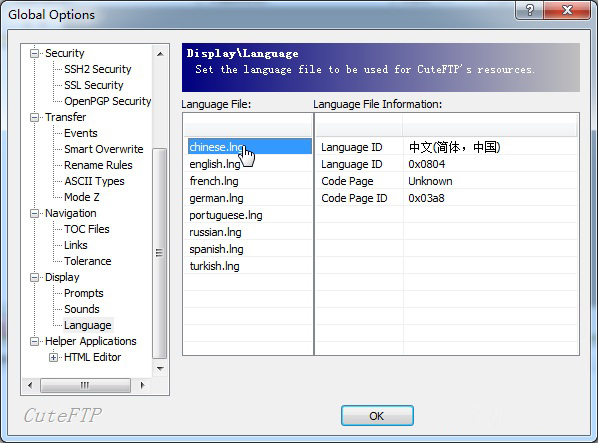
2、安全:CuteFTP使用工业标准的SSH2、SSL或OTP(S/Key)协议保护您的登录和传输行为。
3、传输:执行并发传输,加快了大文件的传输,允许主机间传输、压缩传输和批传输预定等。
4、管理:编辑或浏览远程内容,同步或备份您的站点,监控文件夹变动,执行其他站点管理操作。
5、自动化:CuteFTP使用自行开发的脚本同Cute FTP基于COM的传输引擎相交互,也可以通过Cute FTP的脚本记录&回放功能创建该种脚本。
6、新版本:CuteFTP改进了总体性能,增加了新特性。它是世界上使用最多的FTP客户端之一,当然也包括我,我也非常喜欢它,传输速度可以说在FTP客户端中是最快的。
定制操作日程;
远程文件修改;
自动拨号功能;
自动搜索文件;
连接向导;
连续传输,直到完成文件传输;
shell集成;
及时给出出错信息;
恢复传输队列;
附加防火墙支持;
可以删除回收箱中的文件;
或者也可以在左侧选框中找到文件所在位置进行上传,具体操作如下:
1、双击您配置的站点,如上所述。这将建立与服务器的连接。看到列出的服务器文件后,双击Web文件夹。Windows Server用户需要打开Web文件夹。
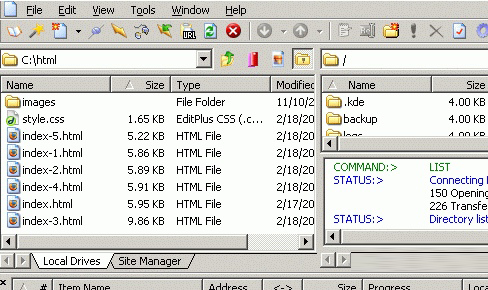
2、在CuteFTP的左侧窗格中,单击“ 本地驱动器”选项卡。
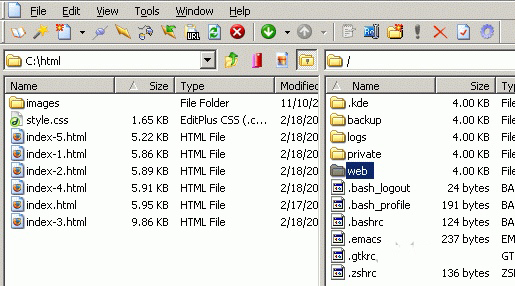
3、导航到您网站文件的位置。选择要上载的文件,右键单击所选内容,然后选择“上传”。
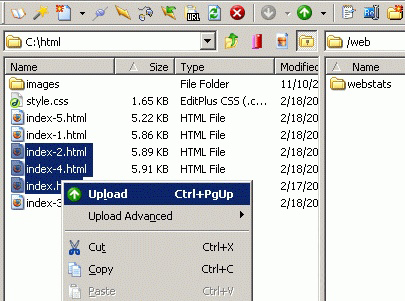
4、现在上传文件。
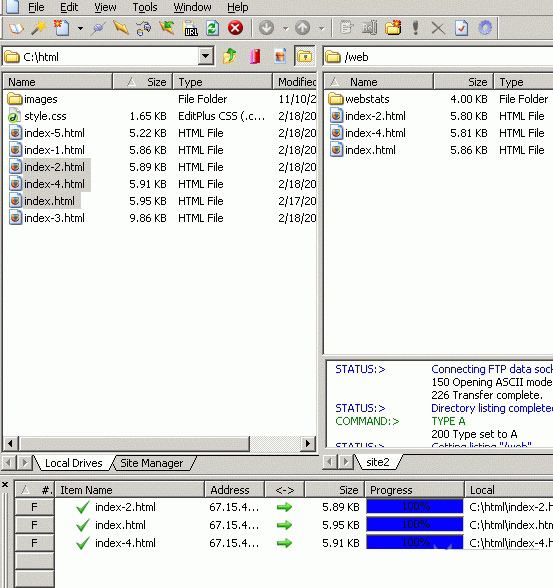
1、选择“文件”->“新建”->“FTP站点”,如下图:
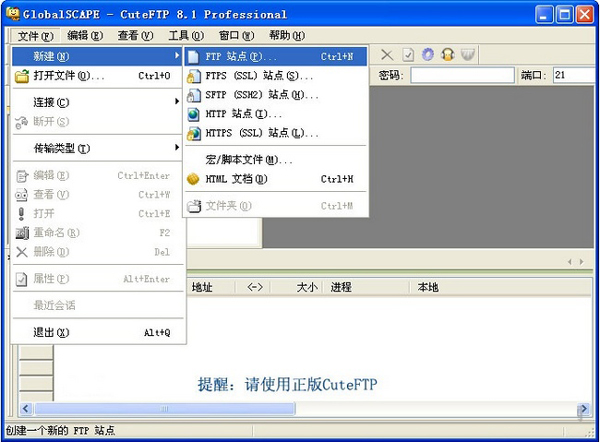
2、在弹出站点对话框里面输入“标签”名称,例如:我的站点;在“主机地址”输入FTP的IP地址,例如:202.101.98.55;
并输入用户名和密码,例如:3h3.com,点击“确定”或者“连接”,如下图:
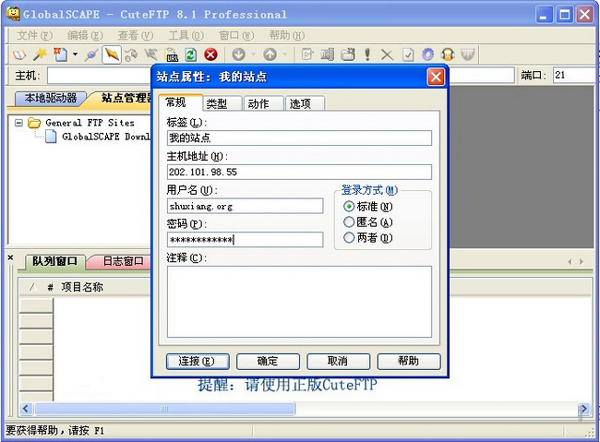
3、点击“连接”后,如下图:
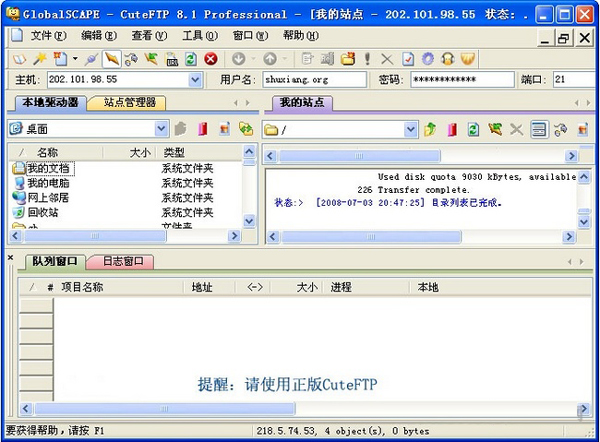
4、在左侧为本地驱动器,右侧“我的站点”为FTP目录,若使用我司的空间网页文件程序及图片上传到wwwroot目录里面即可。
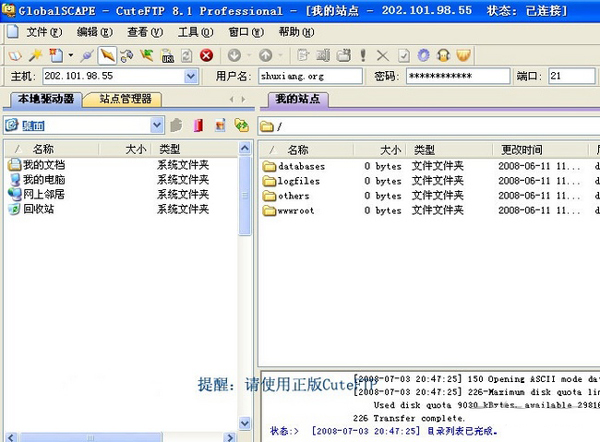
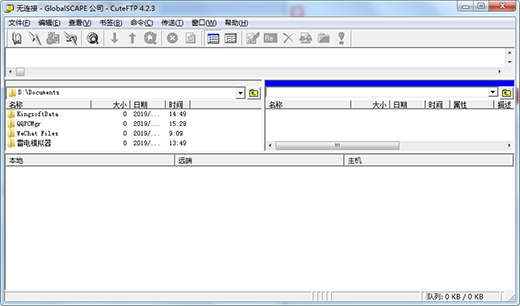
CuteFTP Pro设置中文教程
1、打开软件,依次点击【Tools】→【Global Options】→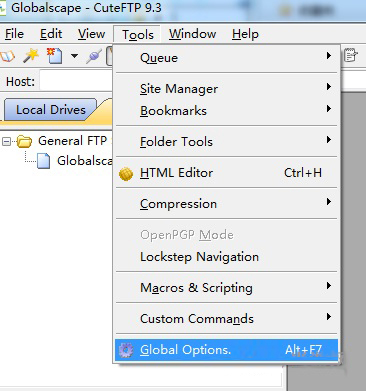
2、【Display】→【Language】→【chinese.lng】→【OK】
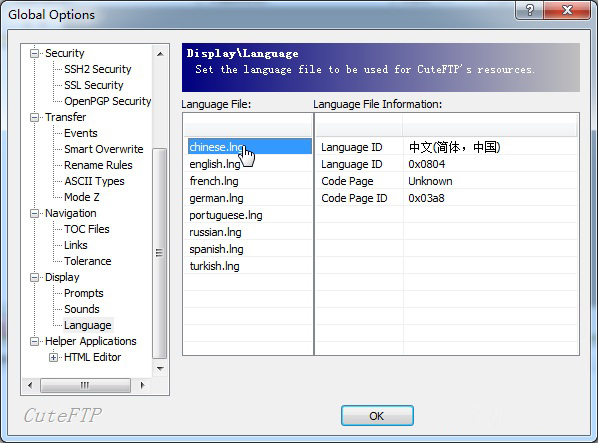
软件特点
1、连接:通过您的本机或HTTP代理、防火墙或SOCKS服务器同时连接到多个站点。2、安全:CuteFTP使用工业标准的SSH2、SSL或OTP(S/Key)协议保护您的登录和传输行为。
3、传输:执行并发传输,加快了大文件的传输,允许主机间传输、压缩传输和批传输预定等。
4、管理:编辑或浏览远程内容,同步或备份您的站点,监控文件夹变动,执行其他站点管理操作。
5、自动化:CuteFTP使用自行开发的脚本同Cute FTP基于COM的传输引擎相交互,也可以通过Cute FTP的脚本记录&回放功能创建该种脚本。
6、新版本:CuteFTP改进了总体性能,增加了新特性。它是世界上使用最多的FTP客户端之一,当然也包括我,我也非常喜欢它,传输速度可以说在FTP客户端中是最快的。
软件测评
站点对站点的文件传输(FXP);定制操作日程;
远程文件修改;
自动拨号功能;
自动搜索文件;
连接向导;
连续传输,直到完成文件传输;
shell集成;
及时给出出错信息;
恢复传输队列;
附加防火墙支持;
可以删除回收箱中的文件;
CuteFTP怎么上传文件
CuteFTP在使用时,最为常用的就是上传功能了,使用非常便捷并且安全,用户能通过多种模式进行上传,最简单的就是直接拖拽即可,流程如下:如果你要上传文件,只需用鼠标将“本地目录”窗口中的文件拖曳到“服务器目录列表”窗口中的相应目录即可,下载文件也是同样的方法。或者也可以在左侧选框中找到文件所在位置进行上传,具体操作如下:
1、双击您配置的站点,如上所述。这将建立与服务器的连接。看到列出的服务器文件后,双击Web文件夹。Windows Server用户需要打开Web文件夹。
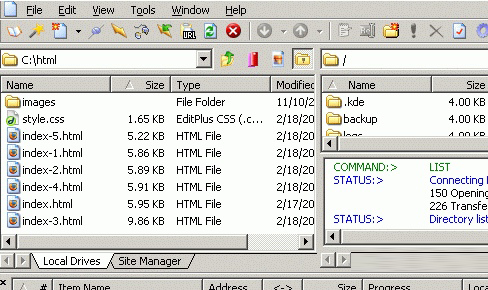
2、在CuteFTP的左侧窗格中,单击“ 本地驱动器”选项卡。
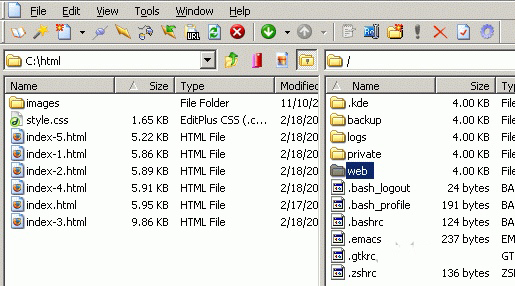
3、导航到您网站文件的位置。选择要上载的文件,右键单击所选内容,然后选择“上传”。
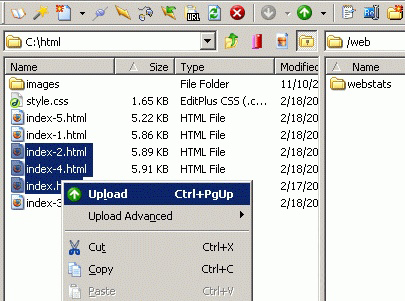
4、现在上传文件。
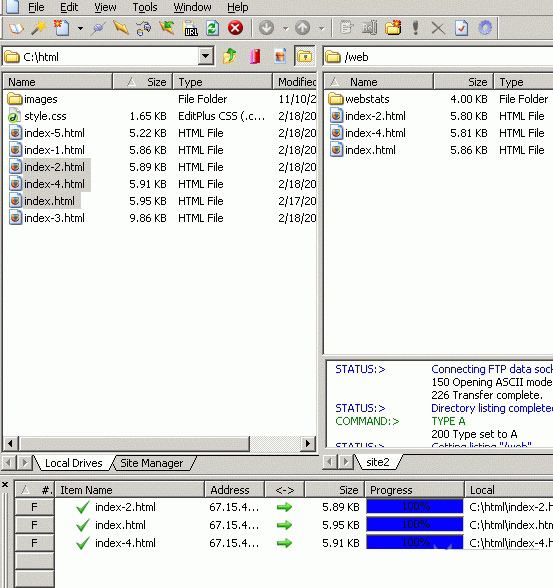
CuteFTP使用教程
CuteFTP的一大特点就是简单易用,不过不少初次使用的用户还是不知道具体操作步骤,所以小编这里就带来了使用教程,让你轻松上手CuteFTP的使用方法:1、选择“文件”->“新建”->“FTP站点”,如下图:
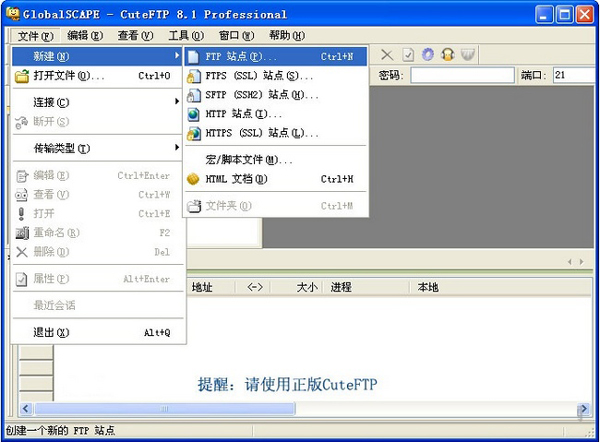
2、在弹出站点对话框里面输入“标签”名称,例如:我的站点;在“主机地址”输入FTP的IP地址,例如:202.101.98.55;
并输入用户名和密码,例如:3h3.com,点击“确定”或者“连接”,如下图:
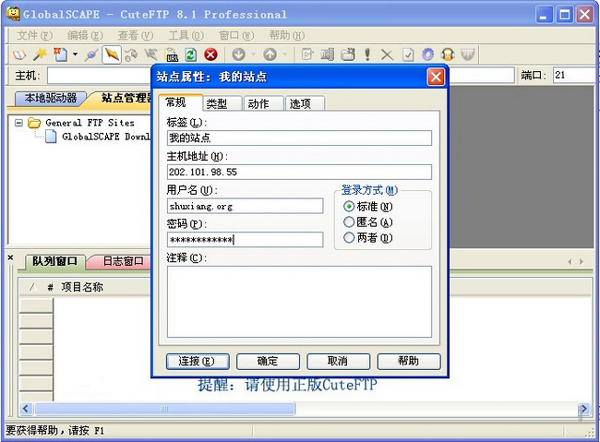
3、点击“连接”后,如下图:
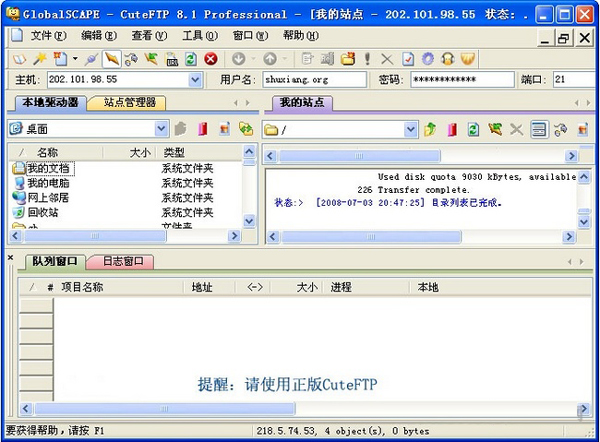
4、在左侧为本地驱动器,右侧“我的站点”为FTP目录,若使用我司的空间网页文件程序及图片上传到wwwroot目录里面即可。
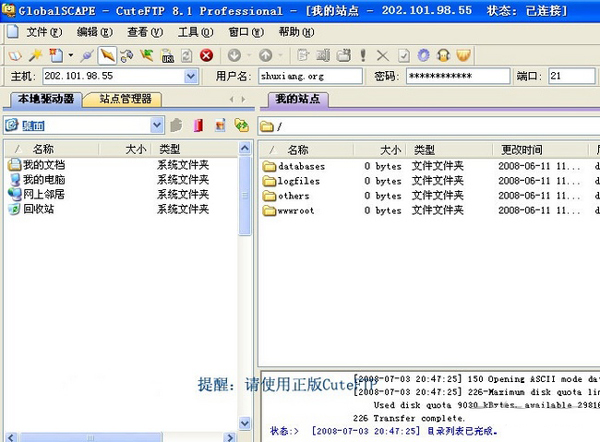
常见问题
cuteFTP在下载或上传文件的时候容易遇到下载错误或者上传错误,此类问题一般是服务器上的文件正在使用或文件过大导致的。解决此类问题我们可以用一些辅助软件解决,例如网络人软件。网络人软件可以直接上传下载服务器上的文件,即使服务器正在使用此文件,或者是上G的大文件都可以下载。
用户评论
共0条评论

























 赣公网安备36010602000086号,版权投诉请发邮件到website-sun@qq.com,我们会尽快处理
赣公网安备36010602000086号,版权投诉请发邮件到website-sun@qq.com,我们会尽快处理